Что это значит и как это исправить
Мигающая кнопка блокировки верхнего регистра может быть весьма неприятной проблемой, причем не только эстетически раздражающей — это может указывать на более серьезную проблему с компьютером. Существует ряд проблем, которые потенциально могут привести к миганию кнопки блокировки верхнего регистра на ноутбуке HP.
Проблемы, которые могут вызвать мигание кнопки блокировки верхнего регистра на ноутбуке HP, включают сбои оборудования, сбои программного обеспечения, вредоносное ПО и проблемы с питанием. Вы можете устранить проблему, проверив BIOS, перезагрузив ноутбук и очистив его. Если все это не помогло, может потребоваться профессиональная помощь.
Давайте подробнее рассмотрим, как обращаться с мигающей кнопкой блокировки верхнего регистра HP, включая потенциальные причины, способы их устранения и когда пора вызвать профессионального технического специалиста для проверки.
Понимание проблемы


Клавиша Caps Lock на ноутбуке HP обычно используется для включения или выключения заглавных букв на определенный период времени. Когда клавиша Caps Lock включена, индикатор горит, и все буквы, набираемые на клавиатуре, будут в верхнем регистре. При выключении они будут в нижнем регистре (если при этом не нажата клавиша Shift).
Иногда пользователи могут заметить, что кнопка Caps Lock мигает, а индикатор не гаснет полностью. Обычно это свидетельствует о проблеме с ноутбуком, поскольку кнопка Caps Lock не должна мигать таким образом.
Что вызывает мигание Caps Lock?
Мигающая кнопка блокировки верхнего регистра указывает на аппаратные или программные проблемы ноутбука HP. Давайте подробнее рассмотрим все возможные причины.
Аппаратные сбои
Мигающий индикатор блокировки верхнего регистра может быть вызван аппаратными сбоями оперативной памяти, материнской платы или жесткого диска. Мигающий верхний регистр может также указывать на поврежденный BIOS — прошивку, управляющую основными аппаратными функциями ноутбука. Это может привести к тому, что ноутбук не сможет загрузиться или отобразить сообщения об ошибках.
Перегрев
Перегрев также может стать причиной мигания кнопки блокировки верхнего регистра на ноутбуке HP. Если ноутбук перегревается, он может выключиться или отобразить сообщения об ошибках. Перегрев может быть вызван засорением вентиляционных отверстий или неработоспособностью вентилятора.
Проблемы с программным обеспечением
Мигающий верхний регистр может также указывать на проблему с программным обеспечением, например, на поврежденную операционную систему, конфликт драйверов или заражение вредоносным ПО. В таких случаях ноутбук может не загружаться или отображать сообщения об ошибках.
Проблемы с питанием
Проблемы, связанные с питанием, такие как разряженная батарея или неисправный адаптер переменного тока, также могут привести к миганию клавиши Caps Lock.
Поврежденная клавиатура
Последней проблемой, но и самой дешевой в устранении, может быть повреждение клавиатуры или клавиши Caps Lock, в этом случае деталь (или детали) потребуется заменить. Обычно проще заменить детали, если клавиатура внешняя.
Устранение неполадок с мигающей кнопкой Caps Lock
Вы можете выполнить несколько шагов, чтобы устранить неполадку с мигающей кнопкой блокировки верхнего регистра, прежде чем вызывать профессиональных технических специалистов.
Отключите все внешние устройства
Чтобы убедиться, что проблема не вызвана внешним устройством, отключите все устройства, подключенные к ноутбуку. Сюда входят клавиатуры, мышь, жесткие диски, USB-накопители и все остальное, что не встроено в ваш ноутбук.
Запустите сканирование вредоносных программ
Заражение вредоносным ПО может вызвать проблемы с программным обеспечением, которые приводят к миганию кнопки блокировки верхнего регистра. Запустите проверку на наличие вредоносных программ с помощью антивирусного программного обеспечения и удалите все обнаруженные вредоносные программы.
Проверьте мощность
Если ваш ноутбук не получает питание или у него разряжена батарея, он может не включиться или на нем может отображаться мигающий значок Caps Lock. Убедитесь, что ноутбук правильно подключен к источнику питания или имеет заряженный аккумулятор.
Очистите ноутбук
Выполните следующие действия, чтобы эффективно очистить ноутбук:
- Выключите ноутбук и отключите его от источника питания.
- Возьмите салфетку из микрофибры, изопропиловый спирт (на Amazon)и баллончик со сжатым воздухом (тоже на Амазоне).
- Используйте ткань из микрофибры, чтобы протереть внешнюю поверхность ноутбука, включая экран, клавиатуру и тачпад. Если остались стойкие пятна, слегка смочите ткань водой или изопропиловым спиртом.
- С помощью баллончика со сжатым воздухом выдуйте из клавиатуры мусор и пыль. Затем протрите клавиши чистой сухой тканью из микрофибры.
- Вы также можете использовать баллон со сжатым воздухом, чтобы выдуть пыль и мусор из портов и вентиляционных отверстий ноутбука. Будьте осторожны, чтобы не повредить какой-либо из компонентов.
- Если у вашего ноутбука есть вентилятор, сдуйте пыль и мусор с лопастей вентилятора сжатым воздухом.
- Используйте ткань из микрофибры, чтобы аккуратно протереть экран ноутбука. Если остались стойкие пятна, слегка смочите ткань водой или изопропиловым спиртом.
- Закончив очистку ноутбука, снова подключите источник питания и включите его, чтобы убедиться, что все работает правильно.
Никогда не используйте для чистки ноутбука едкие вещества или сильные чистящие средства, так как это может привести к его повреждению.
Убедитесь, что BIOS не поврежден
Вам также необходимо убедиться, что с BIOS все в порядке, для чего вы можете выполнить следующие действия:
- Включите ноутбук и несколько раз нажмите клавишу F10, чтобы получить доступ к утилите настройки BIOS.
- Зайдя в утилиту настройки BIOS, обратите внимание на сообщения об ошибках или предупреждения, указывающие на проблемы с BIOS. Эти сообщения могут различаться в зависимости от модели ноутбука.
- Проверьте раздел системной информации в утилите настройки BIOS, чтобы убедиться в правильности системной информации. Сюда входят номер модели, серийный номер и аппаратные характеристики вашего ноутбука.
- Перейдите в раздел обновления BIOS в утилите настройки и проверьте наличие доступных обновлений. Если они есть, загрузите и установите их, чтобы убедиться, что ваш BIOS обновлен.
- Если вы подозреваете, что BIOS поврежден из-за каких-либо сообщений об ошибках, которые вы видели, вы можете попробовать сбросить его до настроек по умолчанию. Перейдите в меню «Выход» утилиты настройки BIOS и выберите «Загрузить настройки по умолчанию». Это вернет настройки BIOS к значениям по умолчанию.
Теперь вы можете увидеть, перестала ли мигать клавиша Caps Lock. Если это не так, то, скорее всего, причина не в BIOS.
Сбросьте настройки ноутбука
Если ни один из вышеперечисленных шагов не помог решить проблему, выполните полный сброс, выключив ноутбук, отсоединив его от источника питания и вынув аккумулятор. Удерживайте кнопку питания в течение 15 секунд, затем снова подключите аккумулятор и источник питания и попробуйте снова включить ноутбук.
Вот наше полное руководство по сбросу настроек ноутбука HP до заводских настроек.
Когда обращаться к профессионалам
Если ничего из вышеперечисленного не помогло, вам следует обратиться к профессиональному специалисту. Вы можете выполнить поиск в Google технических специалистов по ноутбукам HP в вашем регионе и убедиться, что у них есть все следующее, прежде чем передавать им свой ноутбук:
- Хорошие отзывы или рекомендации, которые вы можете найти в Интернете.
- В частности, опыт работы с ноутбуками HP, поскольку все модели ноутбуков разные.
- Возможность предоставить предварительную цену на выпуск, даже если это диапазон
- Разумные сроки решения проблемы
Вам также следует проверить, есть ли на вашем ноутбуке гарантия, прежде чем обращаться к местному специалисту, поскольку в некоторых случаях HP сама сможет починить его бесплатно.
Предотвращение будущих проблем
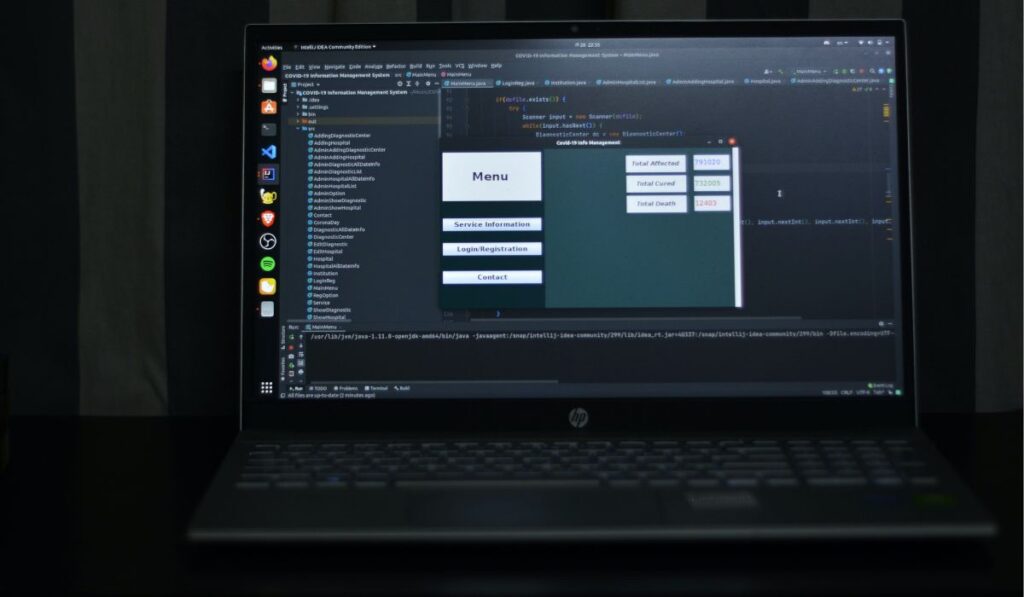
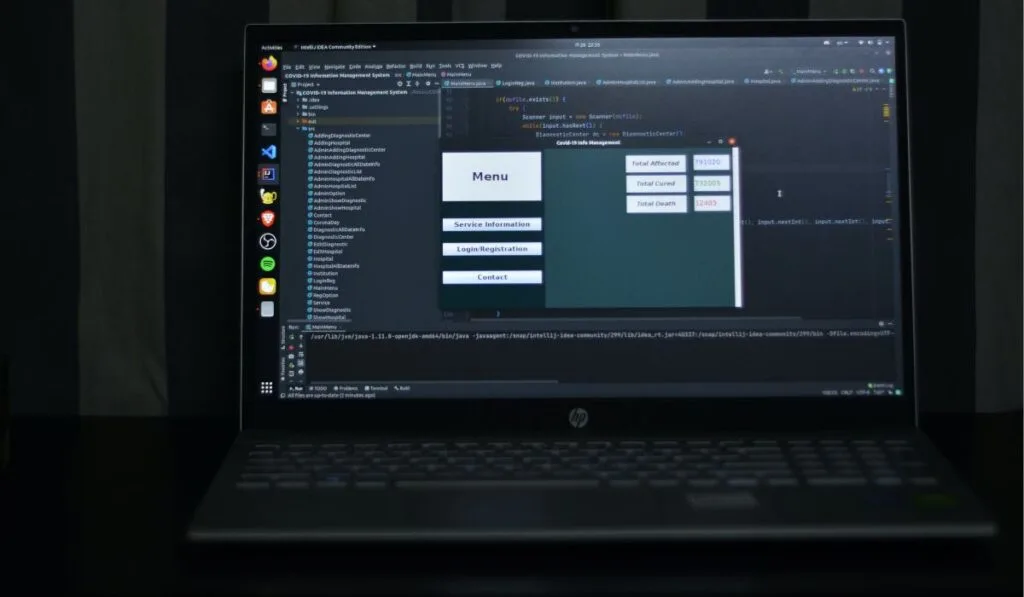
Единственный способ действительно предотвратить проблемы с кнопкой Caps Lock в будущем — это бережно относиться к своему ноутбуку. Хотя некоторые причины проблемы невозможно предотвратить, вы можете уменьшить вероятность возникновения каких-либо проблем, выполнив следующие действия:
- Часто чистите ноутбук
- Технический специалист осмотрит его в тот момент, когда возникнут проблемы.
- Всегда обновляйте программное обеспечение при необходимости.
- Замена ноутбука, когда он устаревает
- Будьте осторожны с вредоносным ПО и никогда не переходите по подозрительным ссылкам.
Последнее слово
Хотя мигание клавиши Caps Lock не может привести к непригодности вашего ноутбука для использования, это может быть признаком более серьезной проблемы, и это основная причина, по которой ее необходимо устранить. Хотя в лучшем случае это просто неисправный ключ, это также может означать, что BIOS поврежден или на вашем ноутбуке установлено вредоносное ПО.
Вы можете выполнить действия по устранению неполадок, чтобы посмотреть, сможете ли вы решить проблему самостоятельно, а если нет, вы можете вызвать профессионального технического специалиста для проверки.
